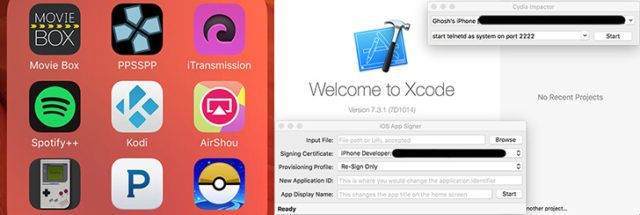
Apple içerik politikaları yüzünden birçok uygulamayı App Store platformunda vermez. (torrent uygulamaları, konsol emülatörleri gibi) Yine de bu uygulamaları yüklemenin farklı yolları var. Peki Jailbreaksiz iPhone’a App Store Harici Yerlerden Uygulama Nasıl Yüklenir ?
Jailbreakli telefonlarda, bu uygulamaları Cydia üzerinden yüklemek mümkün. Ama jailbreaksiz cihazlar için de App Store’da bulunmayan uygulamaları yüklemenin yolları var.
Yine de şu uyarıyı yapalım: App Store dışındaki uygulamalar kötü niyetli yazılımlar içerebilir ve bu riski almak artık size kalmış. Güvenli sitelerden indirme yapmanızı tavsiye ediyoruz.
iPhone’a App Store Harici Yerlerden Uygulama Nasıl Yüklenir ?
Bahsedeceğimiz yöntemler, giriş seviyesi kullanıcıları için biraz karışık olabilir.
App Store dışında uygulama bulmak
App Store Harici Yerlerden Uygulama 3 farklı formatta uygulama indirebilirsiniz:
IPA dosyası, DEB dosyası veya kaynak kodu (source code). Kaynak kodu ve DEB dosyası kullanarak bir uygulamayı yüklemek için, Mac üzerinde Xcode programının son sürümünü kullanmalısınız. IPA dosyası kullanıyorsanız, Windows bilgisayar da iş görür ve Xcode programına gerek kalmaz.
.IPA dosyasından IOS uygulaması yükleme
Elinizde .ipa uzantılı bir uygulama dosyası var ve jailbreaksiz cihazınıza bunu yüklemek istiyorsunuz. Cydia Impactor denilen bir programa ihtiyacınız var. Bu program Apple ID kullanarak yüklemek istediğiniz uygulamayı imzalar ve siz bu uygulamayı IOS cihazınıza yükleyebilirsiniz.
Notlar:
#1 Cydia Impactor’ün çalışması için iTunes kurulu bir bilgisayara ihtiyacınız var. (Mac veya Pc)
#2 Eğer kurmak istediğiniz uygulamanın farklı bir versiyonu cihazınıza kuruluysa, önce bunu kaldırın.
Bir .IPA dosyasından jaibreaksiz cihazınıza IOS uygulaması yüklemek için aşağıdaki adımları takip edin (iPhone, iPad, iPod Touch):
- İndirin ve bilgisayarınıza kurun: Cydia Impactor
- Cihazınızı bilgisayarııza USB kablosu ile bağlayın.
- Cihazınızı bağladıktan sonra Cydia Impactor uygulamasını açın ve indirdiğiniz IPA dosyasını uygulama penceresine sürükleyin.
- Apple ID ve şifreniz istenecek. Girin. Daha fazla güvenlik için yeni AppleID ve şifre oluşturabilirsiniz.
- Uyarı çıkınca OK butonuna basın. Uygulama cihazınıza yüklenecek.
- iPhone veya iPad’inizde Ayarlar > Genel > Profiller ve Aygıt yönetimi (IOS 9) kısmına gelin.
- Apple ID ile imzalamış olduğunuz uygulamaya tıklayın ve “Güven” e basın.
- İşlem Tamam!
Artık bir .IPA dosyasından jaibreaksiz cihazınıza IOS uygulaması yüklediniz.
.DEB dosyasından IOS cihazınıza App Store dışından uygulama yüklemek
Eğer elinizde sadece yüklemek istediğiniz dosyanın .DEB uzantılı dosyası varsa, App Signer ile uygulamayı imzalamalı sonra DEV dosyasına dönüştürme işlemlerini yapmalısınız. Xcode uygulamasını iOS cihazınıza yüklemelisiniz. Xcode, Windows üstünde çalışmadığından mac kullanmalısınız.
.DEV dosyasından iOS uygulamasını cihazınıza yüklemek için aşağıdaki adımları takip edin:
- Xcode uygulamasını Mac’inize indirin ve kurun.
- Xcode uygulamasını açın ve Preferences’e tıklayın.
- + butonuna tıklayarak, Apple ID detaylarınızı kaydedin.
- Xcode üzerinde “Create New Xcode project” butonuna tıklayın.
- “Single View Application” seçin ve “Next” tıklayın.
- “Product Name” kısmına uygulama adını girin. “nique Organization Identifier” kısmını doldurun.(Örneğin; com.isminiz.uygulamaadı). “Swift” i kodlama dili olarak seçin.
- Bu aşamada hata alırsanız, “Fix Issue” butonuna basarak düzeltin.
- Apple ID ve şifrenizle (gerekirse) giriş yapın.
- Açılır menüden, development team’i seçin.(genellikle adınız olur)
- App Signer indirin ve zipden çıkarın.
- App Signer’ı çalıştırın ve “Browse” butonuna tıklayın.
- Sertifika seçenekleri altında Apple ID’nizi seçin.
- Profil kısmından, açılır menüden, yüklemek istediğiniz uygulamayı seçin.(com.isminiz.uygulamaadı)
- Start butonuna tıklayın. App Singer uygulamanızı imzalamaya başlayacak. Dosyayı .İPA dosyasına çevirecek. Sonra Xcode ile bunu kurabileceğiz.
- iOS cihazınızı, USB kablosu ile bilgisayara bağlayın.
- Xcode’ye geri dönün ve Window penceresinden Devices ayarına tıklayın.
- Soldan iOS cihazınızı seçin ve + butonuna tıklatın.(Installed App altında.)
- IPA dosyasını seçin ve Open tıklayın. Uygulama İOS cihazınıza gönderilecek.
- iPhone veya iPad’inizde Ayarlar > Genel > Profiller ve Aygıt yönetimi (IOS 9) kısmına gelin.
- Apple ID ile imzalamış olduğunuz uygulamaya tıklayın ve “Güven” e basın.
- İşlem Tamam!
Artık bir .DEV dosyasından jaibreaksiz cihazınıza IOS uygulaması yüklediniz.
AppStore’dan Satın Alınan Uygulamaların Iadesi Nasıl Yapılır?